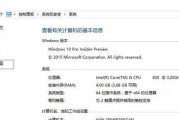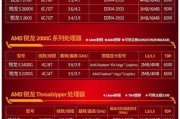当您发现电脑运行缓慢,响应迟钝,甚至频繁出现内存不足的提示时,很可能是因为电脑内存占用过大。内存是电脑运行程序和数据处理的临时存储区域,其容量和效率直接影响到系统的性能。本文将详细介绍电脑内存占用过大时的解决方法,帮助您优化系统性能,恢复电脑的流畅运行。
一、了解内存占用过大的表现
在开始解决问题之前,我们首先要确认电脑确实存在内存占用过大的问题。电脑内存占用过大通常会表现出以下几种症状:
1.电脑反应迟缓:打开程序或文件时,电脑响应时间变长。
2.频繁卡顿和死机:在使用过程中,电脑突然无响应或出现死机现象。
3.系统资源监控显示高占用:通过任务管理器查看时,发现内存使用率经常接近或达到100%。
4.频繁提示内存不足:系统或软件提示内存不足,无法继续某些操作。
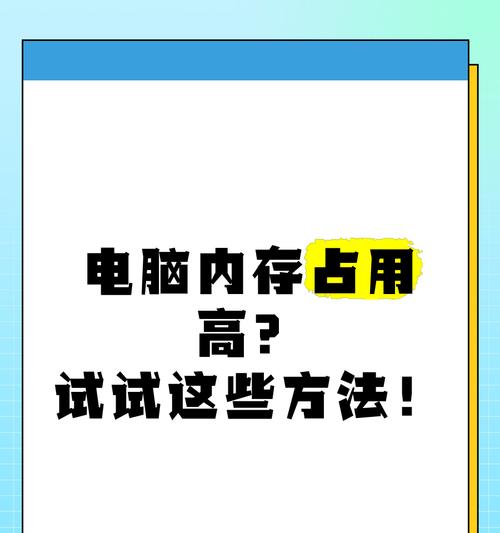
二、检查内存占用情况
在优化之前,我们需要了解是哪些程序占用了大量的内存。这可以通过以下步骤进行检查:
1.打开任务管理器:按下`Ctrl+Shift+Esc`或右击任务栏选择“任务管理器”。
2.查看内存使用情况:在任务管理器中,切换到“性能”标签页,选择“内存”,这里会显示当前内存的使用情况。
3.分析进程:在“任务管理器”的“进程”标签页,查看各个进程的内存占用情况。如果发现某个进程异常占用大量内存,可以右击该进程选择“结束任务”来释放内存。
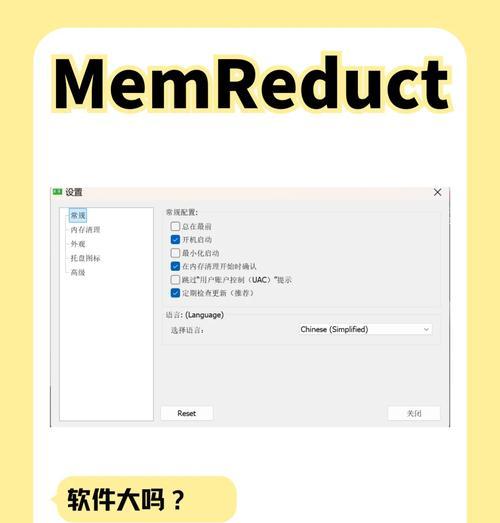
三、优化内存占用的方法
1.关闭不必要的后台程序
有时一些程序会在后台运行,即使你并未主动使用它们。关闭这些不必要的后台程序可以帮助释放内存资源:
通过任务管理器关闭:在任务管理器中找到不必要的后台进程,并结束这些进程。
设置开机自启动项:通过“任务管理器”的“启动”标签页或使用系统配置工具,禁用不必要的程序开机自启动。
2.升级或增加内存条
如果电脑的物理内存过小,也可能会导致内存占用过大的问题。考虑升级电脑的物理内存条,或增加额外的内存条,以提升内存容量。
3.使用Windows内存诊断工具
Windows系统内置了内存诊断工具,可以帮助检测内存中可能存在的问题:
打开“Windows内存诊断”工具,按照提示进行内存检测。
根据检测结果,确定是否需要更换内存条。
4.清理系统垃圾和临时文件
长时间使用电脑会积累大量系统垃圾和临时文件,这些文件也会占用内存。定期清理这些文件可以释放内存空间:
使用系统自带的磁盘清理工具。
使用专业的清理软件进行深度清理。
5.检查病毒和恶意软件
病毒和恶意软件可能会大量占用内存资源,甚至导致系统不稳定。定期使用杀毒软件检查和清除潜在威胁。
6.优化虚拟内存设置
虚拟内存是硬盘上的一块区域,当物理内存不足时,系统会使用虚拟内存来临时存放数据。适当优化虚拟内存的大小,可以提升系统性能:
在系统属性中调整虚拟内存设置,设置合理大小的虚拟内存。
7.更新系统和驱动程序
保持操作系统和硬件驱动程序的最新状态,可以解决一些已知的内存问题,并提高系统的整体性能。
8.调整软件设置
对于某些资源占用大的软件,可以通过调整其设置来减少内存占用:
降低软件中图形和效果的复杂度。
关闭软件不必要的自动更新和同步功能。
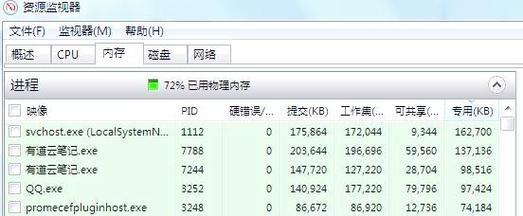
四、常见问题解答
1.如何判断电脑的内存是否足够?
电脑的内存是否足够,取决于你所使用的软件对内存的需求。一般来说,4GB内存对于日常办公和基础应用是足够的,但对于运行大型游戏和专业软件则可能需要8GB甚至更多。
2.内存占用过大有什么长期影响?
如果长期让电脑运行在内存占用过大的状态下,可能会导致硬件加速磨损,系统运行不稳定,甚至导致数据丢失或硬件故障。
3.使用虚拟内存对系统性能有什么影响?
虚拟内存是硬盘上的存储空间,充当物理内存的补充。当物理内存不足时,系统会使用虚拟内存。虽然这可以在一定程度上缓解内存不足的问题,但虚拟内存的读写速度远不如物理内存快,可能会导致系统性能下降。
五、综合以上
通过上述方法,您可以有效地解决电脑内存占用过大的问题,提升电脑的运行效率和稳定性。定期对电脑进行维护和优化,是确保电脑长期流畅运行的关键。希望本文的内容能够帮助您解决电脑内存占用过大的烦恼,让您的电脑重拾昔日的流畅与速度。
标签: #电脑内存